Con Timely software per eventi, puoi facilmente accettare pagamenti online collegando il tuo account al tuo gateway di pagamento preferito. Questa funzione è molto utile se lo desideri vendere biglietti per eventi dal tuo calendario eventi, ovvero servizi e corrispettivi attraverso un sistema integrato modulo di presentazione dell'evento. Continua a leggere per sapere come aggiungere un gateway di pagamento al tuo Timely Conto e creare un flusso di entrate aggiuntivo per la tua attività di eventi.
1. Cosa sono i gateway di pagamento?
A casello stradale è un servizio tecnologico fornito da un'applicazione di e-commerce e utilizzato dai commercianti per accettare acquisti con carta di credito o debito dai clienti. I gateway di pagamento fungono da facilitatori intermedi per pagamenti sicuri. Crittografano e trasmettono i dettagli di pagamento dal punto di ingresso ai processori di pagamento, oltre a comunicare l'approvazione o il rifiuto dell'addebito al commerciante o al cliente.
La maggior parte dei gateway di pagamento accetta transazioni sia online che offline e funziona su tutti i canali e dispositivi di vendita. Alcuni di essi supportano pagamenti multivaluta, quindi puoi accettare in modo sicuro pagamenti da clienti globali. Questi fornitori di servizi sono essenziali per aiutare le aziende online a crescere ricevendo pagamenti elettronici sicuri per beni e servizi venduti.
2. Scelta di un gateway di pagamento e apertura di un conto
At Timely, sappiamo quanto sia importante sentirsi a proprio agio con il proprio fornitore di gateway di pagamento. Ecco perché non richiediamo ai nostri clienti di utilizzare un gateway specifico con i loro account. Al contrario, li incoraggiamo a esplorare e utilizzare quello che meglio si adatta alle loro esigenze. A seconda del gateway di pagamento che scegli, potresti avere diversi vantaggi. Pertanto, ti consigliamo di fare le tue ricerche prima di scegliere un gateway di pagamento per la tua attività di eventi.
Attualmente, abbiamo integrazioni native con PayPal, Stripe, Quadrata e al Authorize.net. Tuttavia, se utilizzi un gateway di pagamento diverso, potremmo essere in grado di soddisfare le tue esigenze personalizzando una soluzione per te. Appena Contattaci. Saremo felici di aiutarti.
IMPORTANTE: Tieni presente che ogni gateway di pagamento richiederà informazioni diverse da te durante l'apertura del tuo account. Generalmente, ti chiederanno anche di confermare le informazioni personali per attivare il tuo account. Solo dopo aver attivato il tuo account, sarai in grado di ricevere pagamenti online.
2.1 Creazione di un Attivazione di un conto PayPal
PayPal è una delle più grandi reti di pagamento al mondo. Ciò significa che possono offrire ulteriori vantaggi legati al loro marchio, come acquisti flessibili, nessun numero di conto necessario per effettuare pagamenti e premi. Puoi trovare maggiori dettagli su questi servizi sul loro sito web.
È possibile creare un conto PayPal facendo clic su qui. Innanzitutto, dovrai scegliere tra un account personale o aziendale. Quindi, devi solo seguire i passaggi sullo schermo per creare e attivare il tuo account.
2.2 Creazione e attivazione di un account Stripe
A differenza di PayPal, Stripe è rivolto solo agli account aziendali. Non importa se sei un imprenditore individuale, una piccola impresa o un marchio famoso, hanno diversi strumenti per assisterti. Dalle fatture all'emissione delle carte e alle operazioni commerciali. Puoi vedere tutti i vantaggi sul loro sito web.
Per creare un account, devi solo farlo registro con Stripe e inserisci le informazioni richieste.
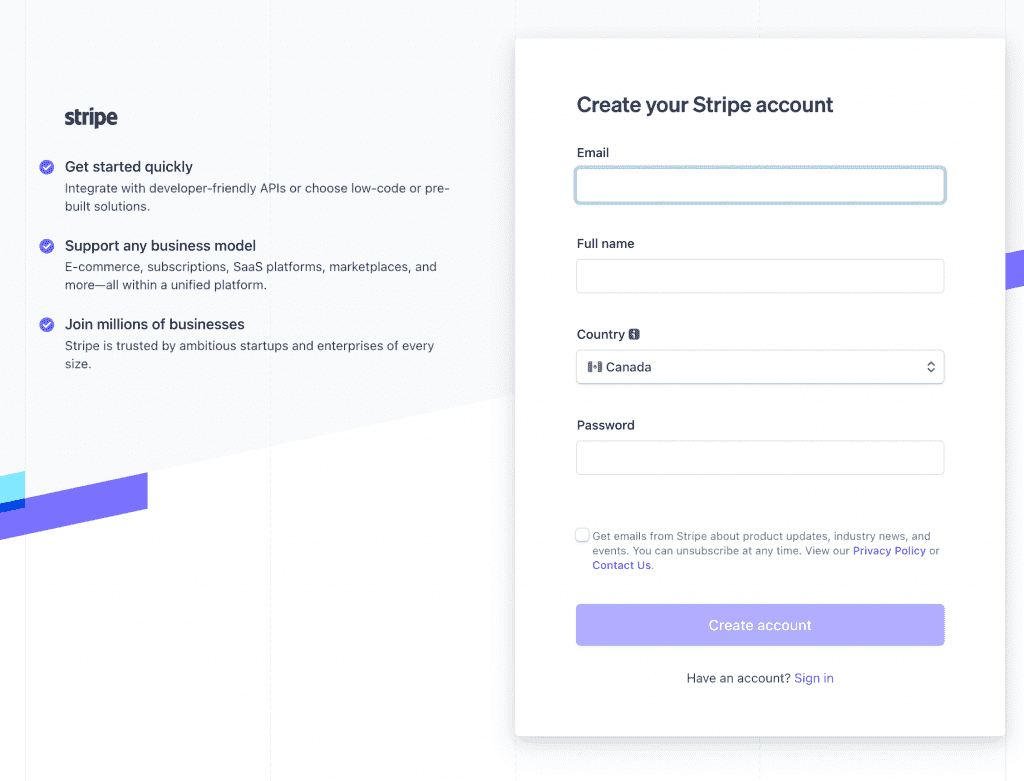
2.3 Creazione e attivazione di un account Square
Quadrata è perfetto anche per imprenditori e imprenditori. Puoi persino registrare il tuo personale e controllare le buste paga utilizzando il loro sistema, gestendo tutti i tuoi dati aziendali da un unico posto. Accedi al loro sito web per conoscere nel dettaglio tutti i loro prodotti.
Per creare un account con Square, vai al loro iscriviti pagina e compilare le informazioni richieste.
2.4 Creazione e attivazione di un account Authorize.net
Authorize.net si pone come un gateway di pagamento affidabile e rinomato, consentendo alle aziende di accettare in modo sicuro pagamenti online. Con una notevole esperienza che dura da oltre 20 anni, Authorize.net è diventata leader nel settore dell'elaborazione dei pagamenti, rivolgendosi ad aziende di tutte le dimensioni.
Per creare un account con Authorize.net, vai al loro pagina dei prezzi, seleziona il piano desiderato, quindi inserisci le informazioni richieste.
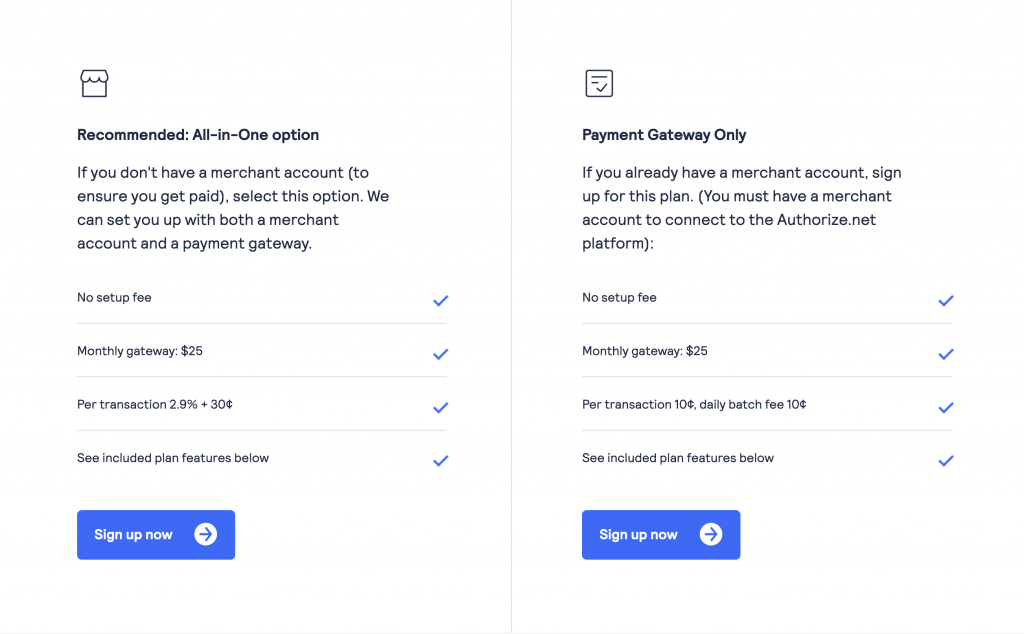
IMPORTANTE: Indipendentemente dal gateway di pagamento che scegli, tutti ti chiederanno di confermare il tuo account. È importante ricordarlo non puoi ricevere pagamenti online finché il tuo account non viene confermato. Controlla il metodo di conferma sul tuo gateway preferito e segui le istruzioni per iniziare a ricevere i pagamenti.
3. Connessione del tuo gateway di pagamento al tuo Timely Account
Dopo aver creato e attivato un account con il tuo gateway di pagamento preferito, dovrai registrare il conto dei pagamenti attivi sul tuo Timely pannello di controllo. Basta seguire i passaggi seguenti:
- Accedi al tuo Timely account.
- Nel menu di navigazione principale, fare clic su Impostazioni profilo. Apparirà una nuova pagina dove vedrai tutti i file Impostazioni generali.
- Scegli l'opzione Pagamenti da riceveree fare clic su + aggiungi account pulsante.
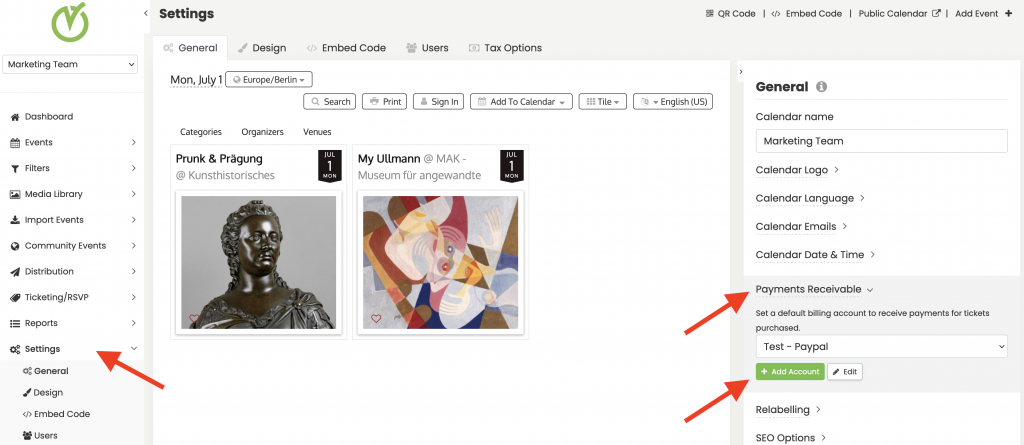
- Apparirà un modulo. Aggiungi le informazioni sull'account del tuo gateway di pagamento per procedere.
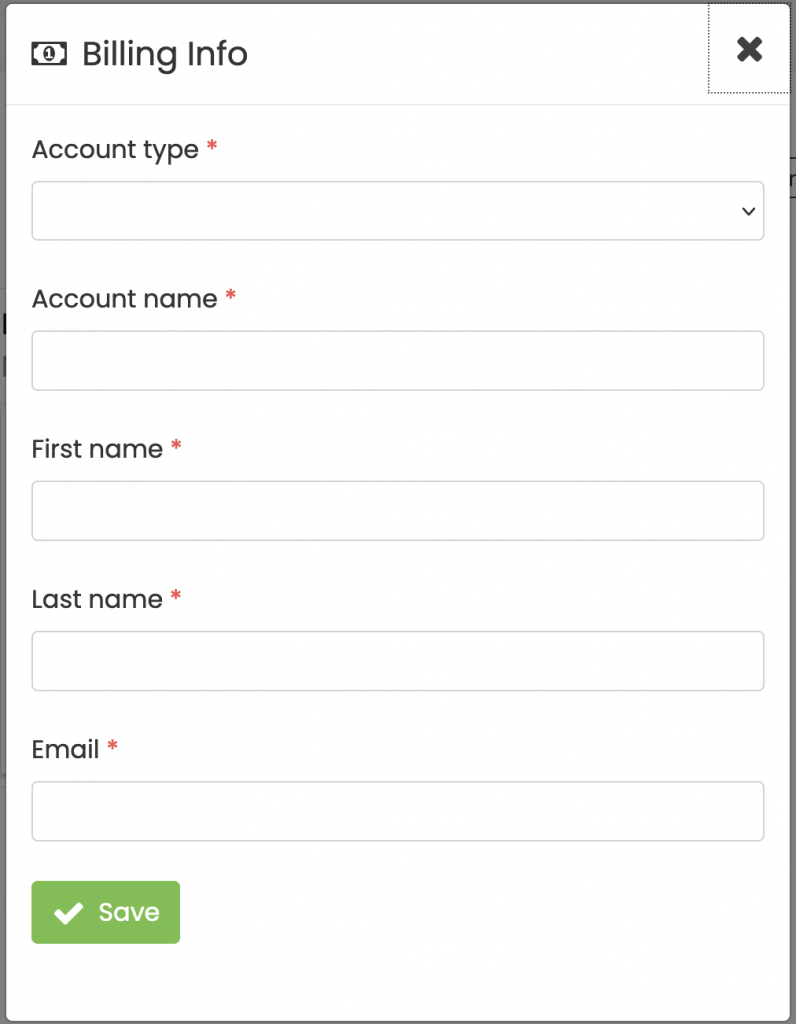
- Fare clic su Salva account di fatturazione per finalizzare il processo. Ora i conti sono collegati e puoi iniziare ad accettare pagamenti elettronici dal tuo Timely calendario eventi.
4. Predefinito Conto di fatturazione per biglietti, servizi e commissioni per eventi
Quando si vendono biglietti per eventi con Timely piattaforma di biglietteria per eventi, o servizi e tariffe attraverso Timely modulo di invio evento integrato, il sistema riconoscerà l'account del gateway di pagamento connesso come account di fatturazione predefinito.
Pertanto, ogni volta che vendi un biglietto per un evento o addebiti un servizio o una commissione dal tuo Timely calendario degli eventi, riceverai i pagamenti su tale account del gateway di pagamento. Ciò significa che non è richiesta alcuna configurazione aggiuntiva da parte tua.
5. Conti a fatturazione multipla per biglietti per eventi
A seconda del tuo piano con Timely, potresti avere più account di fatturazione. Questa funzione può darti maggiore flessibilità quando scegli l'account del gateway di pagamento per ricevere pagamenti online per eventi specifici.
In questo caso, dovrai selezionare l'account di fatturazione applicabile durante la creazione dei biglietti per l'evento. Segui semplicemente i passaggi seguenti:
- Dopo login nella vostra Timely conto dell'app, scegli un evento già esistente o crea un nuovo evento.
- Sulla Costi e biglietti sezione, seleziona il tipo di biglietto. Se stai usando Timely Software di biglietteria per eventi or Componente aggiuntivo per la biglietteria, vedrai le opzioni Biglietto dell'evento e / o Biglietto fascia oraria. Seleziona quello applicabile.
- On Conto di fatturazione, fai clic sul menu a discesa e scegli l'account di fatturazione applicabile.
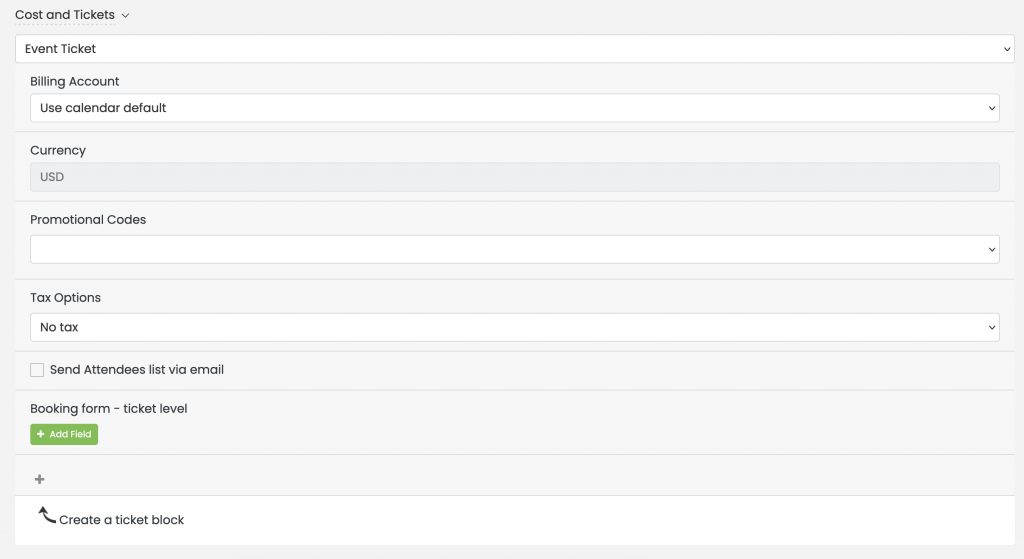
IMPORTANTE: Indipendentemente dal numero di account di fatturazione che hai collegato al tuo Timely account, puoi aggiungere solo un account di fatturazione per evento.
- Dopo aver impostato le informazioni sul biglietto, fai clic su Pubblica or Salva la bozza per salvare le impostazioni dell'account di fatturazione dell'evento.
Hai bisogno di ulteriore aiuto?
Per ulteriori indicazioni e supporto, visitare il nostro Centro Assistenza. Se hai domande o hai bisogno di assistenza, non esitare a contattare il nostro team per il successo dei clienti aprendo un ticket di supporto dal tuo Timely dashboard dell'account.
Nel caso abbiate bisogno di ulteriore assistenza per l'implementazione e l'utilizzo Timely sistema di gestione degli eventi, siamo lieti di assistervi. Esplora tutto il servizi professionali possiamo offrirti, e contattaci oggi!